Over het algemeen geeft u, wanneer u zich bij een service aanmeldt bij uw account, twee gegevens op, uw gebruikersnaam en wachtwoord. Dit is een beproefd systeem, maar het heeft enkele gebreken. Ten eerste zijn mensen slecht in het maken van veilige en unieke wachtwoorden. Gegevens van honderden datalekken tonen herhaaldelijk aan dat de meest voorkomende wachtwoorden zaken als 'Wachtwoord' zijn. Dit maakt het voor hackers gemakkelijk om te proberen de wachtwoorden van mensen te raden. Het enige dat ze hoeven te doen, is de meest populaire wachtwoorden op zoveel mogelijk gebruikersnamen proberen, en ze zullen zeker enig succes hebben.
Een beveiligingsfunctie genaamd tweefactorauthenticatie biedt echter aanzienlijk verhoogde niveaus van accountbeveiliging. Twee-factor-authenticatie, of 2FA, koppelt een fysiek apparaat aan uw account, vaak uw mobiele telefoon. Wanneer u probeert in te loggen op uw account, moet u de inlogpoging via uw telefoon goedkeuren.
U kunt inlogpogingen over het algemeen op drie manieren goedkeuren. U kunt per sms een bevestigingscode krijgen die u op de website of app moet invoeren. Er kan een bevestigingscode naar een geconfigureerde 2FA-app worden gestuurd die je vervolgens op de website of app moet invoeren. Als alternatief kunt u een push-verzoek "Goedkeuren/Weigeren" naar uw 2FA-app laten sturen, waar u: de inlogpoging direct goedkeuren of weigeren vanuit de melding of app, in plaats van te moeten invoeren een code.
Om toegang te krijgen tot een account dat wordt beschermd door 2FA, moet een hacker niet alleen uw wachtwoord correct raden, maar ook toegang hebben tot uw tweedefactorapparaat, wat een veel hogere lat is om te passeren.
2FA inschakelen in Dropbox
Als je tweefactorauthenticatie in Dropbox wilt inschakelen, moet je dit doen via je beveiligingsinstellingen. Om daar te komen, moet je eerst inloggen op de Dropbox-website. Klik vanaf daar op uw profielpictogram in de rechterbovenhoek en klik vervolgens op 'Instellingen'. Zodra je binnen bent de instellingen, ga naar het tabblad "Beveiliging" en klik op de schuifregelaar "Tweestapsverificatie" naar de "Aan" positie.
Tip: Soms wordt naar 2FA verwezen met verschillende namen, zoals "Tweestapsverificatie" of "Multi-factor authenticatie.” Deze namen zijn niet verkeerd, maar tweefactorauthenticatie is de de facto standaard naam.
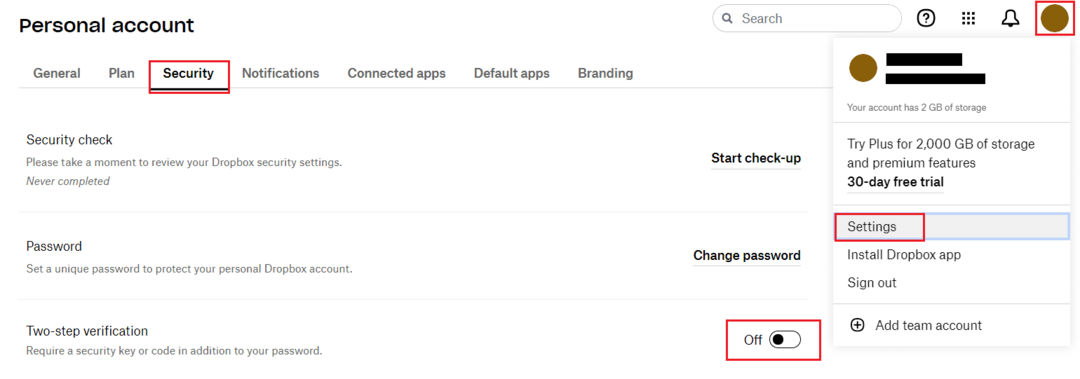
Klik in het bevestigingsvenster op 'Aan de slag' en voer vervolgens uw wachtwoord in om te bevestigen dat u de rechtmatige eigenaar van het account bent. Nu moet je selecteren of je liever op sms gebaseerde of authenticator app-gebaseerde 2FA wilt gebruiken.
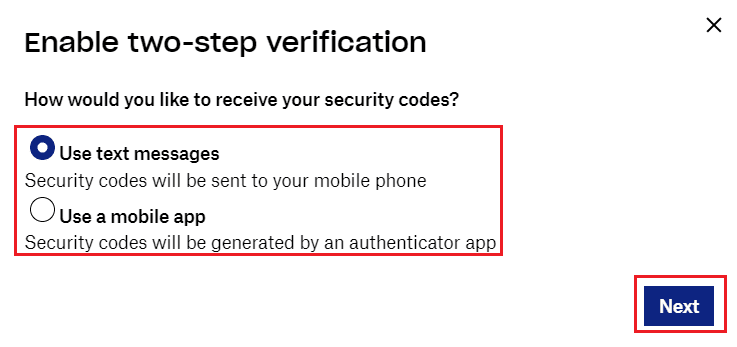
Op sms gebaseerde 2FA-instructies
Als je kiest voor 2FA op basis van sms, moet je de eerste stap voltooien om je mobiele nummer in te voeren. Je ontvangt een sms kort nadat je op "Volgende" hebt geklikt met een zescijferige bevestigingscode. Kopieer de code naar uw webbrowser en klik op "Volgende" zoals aangegeven om uw mobiele telefoon te verifiëren. Zodra je dit hebt gedaan, ben je helemaal klaar; voer de nieuwe code in die u elke keer dat u inlogt, wordt verzonden.
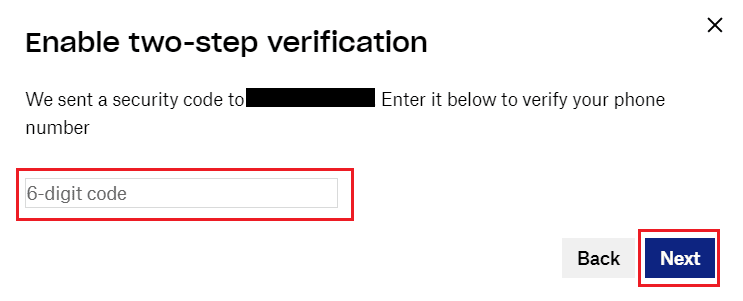
App-gebaseerde 2FA-instructies
Als je app-gebaseerde 2FA hebt gekozen, moet je eerst een authenticator-app installeren. Dropbox raadt de volgende apps aan omdat ze specifiek met hun service werken. Hoewel anderen misschien ook werken.
- Google-authenticator (Android/iPhone)
- Duo mobiel (Android/iPhone)
- Microsoft-authenticator (Android/iPhone)
Wanneer de authenticator-app is geïnstalleerd, scan je de QR-code met de app om je Dropbox-account toe te voegen. Nadat de code is gescand, voert u de bevestigingscode in en klikt u vervolgens op "Volgende" om te verifiëren en 2FA in te schakelen.
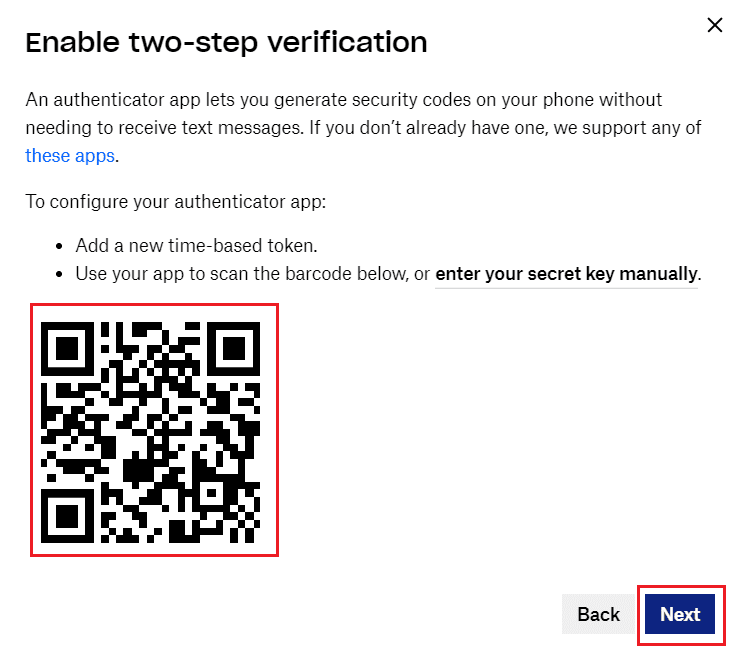
2FA is de huidige gouden standaard voor accountbeveiliging. Door de instructies in deze handleiding te volgen, kun je 2FA inschakelen om je Dropbox-account veilig te houden.